Създаване на правило за автоматизиране на списък или библиотека
Applies To
SharePoint в Microsoft 365 Списъци на Microsoft Microsoft TeamsСлед като създадете списък или библиотека в Списъци на Microsoft, SharePoint или Teams, можете да създадете правила за автоматизиране на задачи, като например изпращане на известие на някого при създаване на данни в списъка или създаване на нов файл в библиотеката.
Ще изберете условие, което задейства правилото и действието, което ще предприеме правилото. (За да покажете, следващата процедура създава правило за списък. Това ще задейства известие при промяна на колона.)
-
Когато списъкът е отворен в Списъци на Microsoft, SharePoint или Teams, близо до горния край на страницата, изберете Автоматизиране, изберете Правила и след това Създаване на правило.
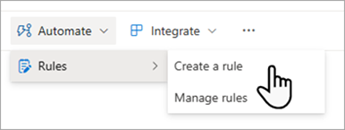
-
Под Уведомяване на някого кога изберете условие, което задейства правилото. Например Данните в дадена колона се променят.
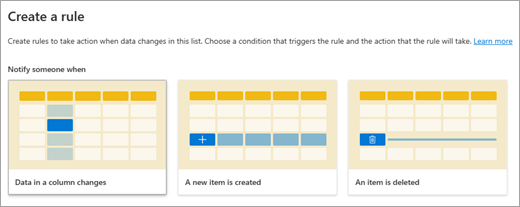
Забележка: Създаването на правило, базирано на многоредова текстова колона, не се поддържа.
-
Изберете всяка от подчертаните части на командата на правилото, за да персонализирате условието, като изберете колона, стойността на колоната и на кого да уведомите.Например за да завършите правило за уведомяване при промяна на данните в колона, можете да изберете кога типът съдържаниеда се промени на нещо, а след това за Въведете име или имейл адрес можете да изберете Аз. (Можете да укажете лице или няколко лица, но не и имейл адрес на групата.)
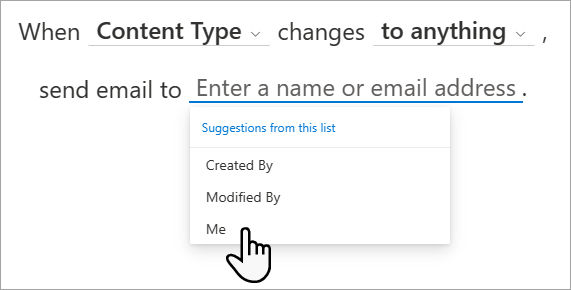
-
Когато приключите с персонализирането на командата, изберете Създаване.
Ще видите завършеното правило на страницата Управление на правила и правилото ще бъде включено. Имейлите за известия се изпращат от имейл адреса no-reply@sharepointonline.com. Върнете се на тази страница всеки път, когато трябва да редактирате, изтриете или по друг начин да управлявате правило.
Отстраняване на неизправности: Не може да се създаде правило
Ако възникне грешка, когато се опитвате да създадете правило, то вероятно се дължи на разрешенията, приложени към списъка или библиотеката. Имате нужда от помощта на някого, който е собственик на библиотеката или списъка, за да коригирате тази ситуация, както е описано по-долу.
Разрешения за библиотеки
За да управлявате правилата, трябва да ви бъде дадено разрешение "Редактиране" за библиотеката от собственика. Собственикът може да направи това, като сподели библиотеката с вас и укаже Може да редактира.
Разрешения за списъци
Собственикът трябва да отвори списъка и да избере: Настройки > Настройки на списъка > Разширени настройки. Ще се покажат всички налични настройки за списъка.
Освен това, за да управлявате правилата, трябва да ви бъде дадено разрешение "Редактиране" за списъка от собственика на списъка. Собственикът може да направи това, като сподели списъка с вас и укаже Може да редактира.










